Hvis du leder efter en WebM-optager til Windows eller Mac, kommer du bare til det rigtige sted. Denne artikel viser dig top 6 WebM skærmoptagere. Disse WebM-skærmoptagere er designet til både begyndere og eksperter. Således kan du føle dig fri til at optage skærmvideo og gemme som WebM-format. Du kan læse og sammenligne for at få din bedste WebM-optager til at optage skærmvideo og lyd her.
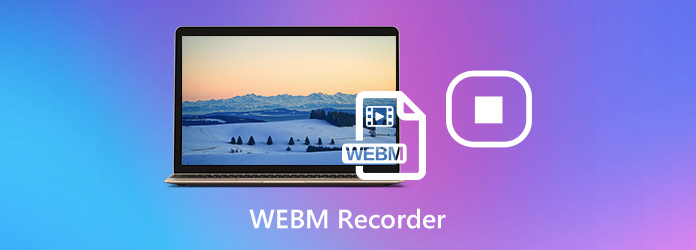
For folk, der ønsker at optage spil som en video på Windows og Mac, AnyMP4 Screen Recorder er et nyttigt værktøj. Du kan optage gameplay, konferencer, populære videoer, webinarer, foredrag og alle skærmvideoer op til 60 fps. Din computer vil ikke bremse eller forsinke under optagelsen. Du kan således være velkommen til at optage og gemme skærmvideo som WebM-format. Her er nogle funktioner i WebM-optagesoftwaren.
Sikker download
Sikker download
Trin 1: Start AnyMP4-skærmoptager efter installationen. Vælg for at få adgang til WebM-skærmoptageren Video-optager i hovedgrænsefladen.

Trin 2: Indstil skærmbilledeområdet i fuldskærm eller tilpasset område. Specificer lydkilden og webcamoverlejringen.

Trin 3: Klik REC for at optage din computers skærm. Du kan pause, genoptage og stoppe optagelsen baseret på dit behov.

Trin 4: Klik Leg at have en forhåndsvisning efter optagelse. Klik på sidst Gem for at gemme din optagelsesvideo.

Følgende er gratis WebM-skærmoptagere. Du får muligvis ikke mange avancerede skærmoptagefunktioner. Men du kan stadig optage video og lyd gratis på din computer.
AnyMP4 gratis online skærmoptager er en gratis skærmoptager, der kan optage video til WMV- og MP4-formater. Der er ingen maksimal tidsbegrænsning. Således kan du optage skærmvideo med lyd i timevis. Den maksimale video-billedhastighed er 24 fps. Sammenlignet med den fulde version er dens outputvideo ikke klar nok. Men du kan stadig optage en hurtigskærmvideo her.
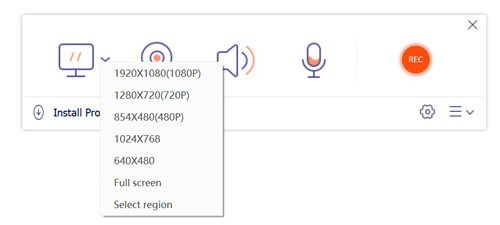
OBS Studio er en gratis og open source WebM skærmoptager til Windows og Mac. Du kan sende og optage gameplay gratis på din computer. Den største ulempe ved OBS Studio er indlæringskurven. De fleste begyndere har svært ved optagelse med OBS Studio. Således skal du muligvis først se OBS Studio-vejledningsvideoer.
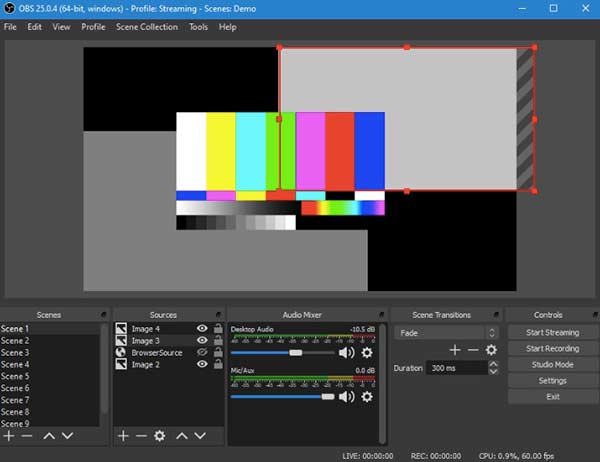
TinyTake er en gratis WebM-skærmoptager med 2 GB gratis cloud-lagerplads. Du kan kommentere og redigere video under optagelse. Derudover giver brugeren mulighed for at dele videodeling i bulk til at dele videooptagelsesfiler med flere mennesker. Problemet er, at du kun kan optage WebM-skærmvideo op til 5 minutter. Det er ikke nok til de fleste skærmoptagelsesopgaver.
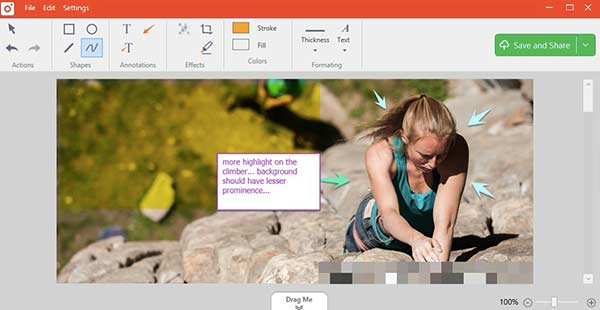
Screencast-o-matic har en gratis version. Du kan optage skærmvideo eller webcam i op til 15 minutter. Det understøttes til at tilføje billedtekster og gemme optagelsesvideo på skrivebordet. Desuden kan du dele video til YouTube, Facebook og mere direkte. Selvom der vil være et vandmærke i denne gratis WebM-optager. Hvad værre er, du kan ikke optage video med systemlyd gratis.
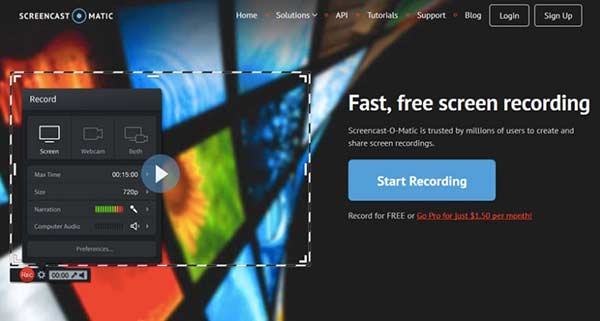
Screencastify er en gratis WebM-skærmoptager til Chrome. Over 4,000,000 brugere har installeret Screencastify i Google Chrome browser til skærmoptagelse. Du kan optage skærmvideo uden vandmærke. Hver videooptagelse er op til 5 minutter. Men du kan optage video på krom ubegrænset. Derudover er der en indbygget video-trimmer i den gratis Chrome-skærmoptager.
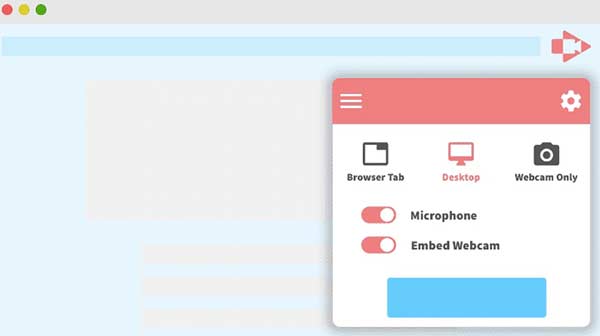
Hvorfor optage og gemme video som WebM-format?
WebM-filer understøttes af webbrowsere. YouTube accepterer videoer i WebM-format fra 360p til HD. Således kan du dele WebM-optagelsesvideo direkte til YouTube.
Hvad kan åbne WebM-filer?
Du kan åbne WebM-filer med Google Chrome, Firefox, Opera og Edge browsere direkte. Desuden kan du bruge VLC Media Player, File Viewer Lite, Winamp og mere til at afspille WebM-filer også.
Hvad hvis WebM ikke er et direkte outputformat for en skærmoptager?
Hvis der ikke er nogen tilgængelig mulighed for at indstille WebM som outputvideoformat, kan du også konvertere video til WebM-format efter optagelse. Du skal blot konvertere filtypenavnet til .webm manuelt. Eller du kan bruge en skærmoptager til også at ændre filformat. Det er ikke en stor sag at konverter MP4 og andre formater til WebM.
Kan du få din bedste WebM skærmoptager til Mac eller Windows? Hvilken er din favorit? Hvis du ønsker at få mere information om ovenstående skærmoptagere, er du velkommen til at kontakte os. Alt i alt kan du nemt optage, redigere, gemme og konvertere video til WebM-format.